
一、所需资料
二、本次测试所需案例
其他关于G800V2的测试案例可以在官网该设备的知识问答中进行查看
三、设置步骤
1、确认工业路由器是否为有人云版,可以看一下设备贴膜,或内置网页固件版本号,1.0.24版本及以上为有人云版本。进入内置网页步骤看一下第二部分中的PC通过路由器上网案例
固件版本V1.0.24以上默认远程管理平台切换到有人云平台;
产品正面贴膜切换到带有如下“USR Cloud”有人云标识;
产品标签上新增展现SN码,便于平台添加设备时识别。
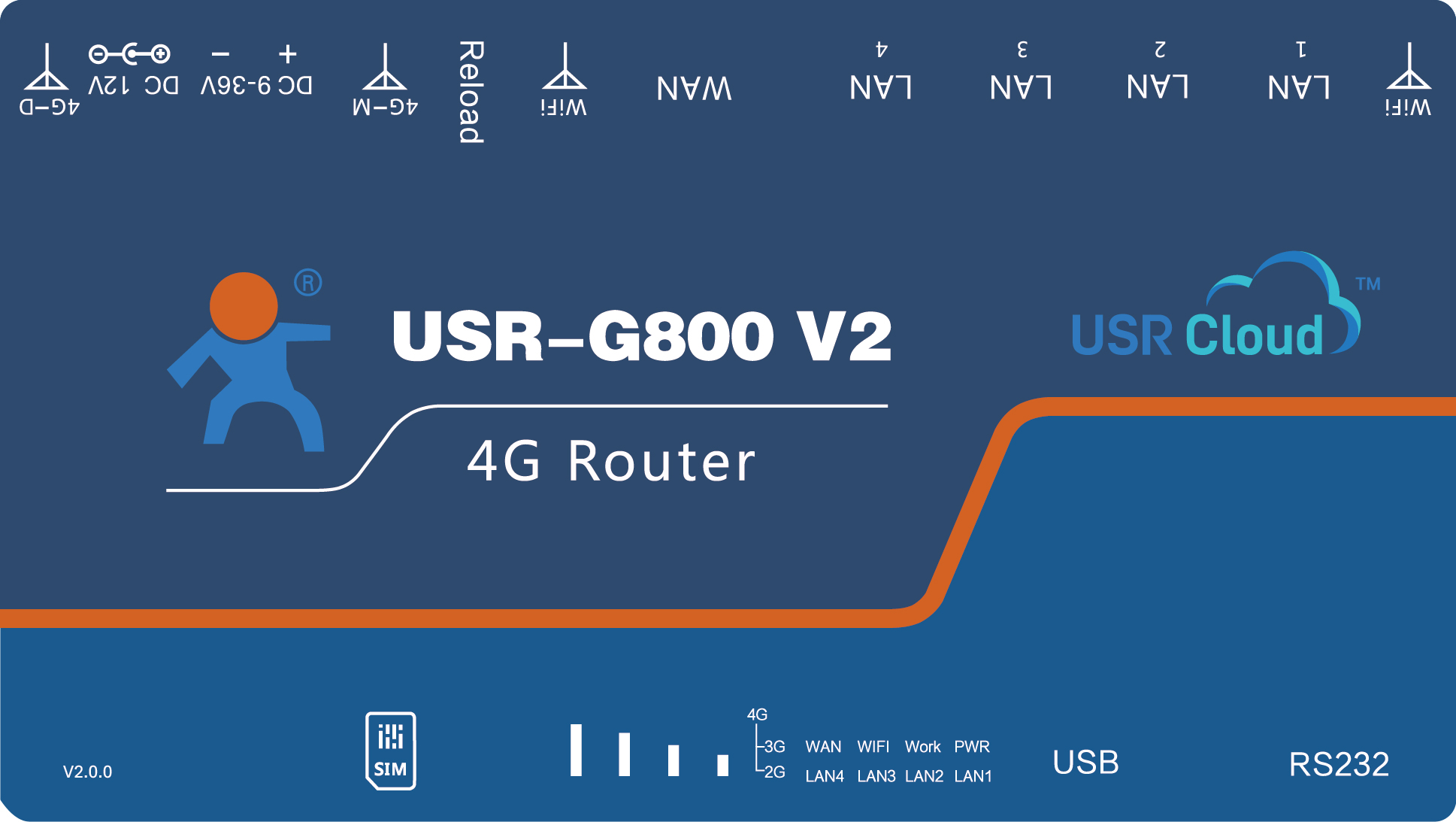

2、V1.0.24以上固件默认开启有人云服务功能。界面可以配置统计流量、网络状态、心跳包的上报参数;同时支持数据上报到私有部署的有人云服务器地址
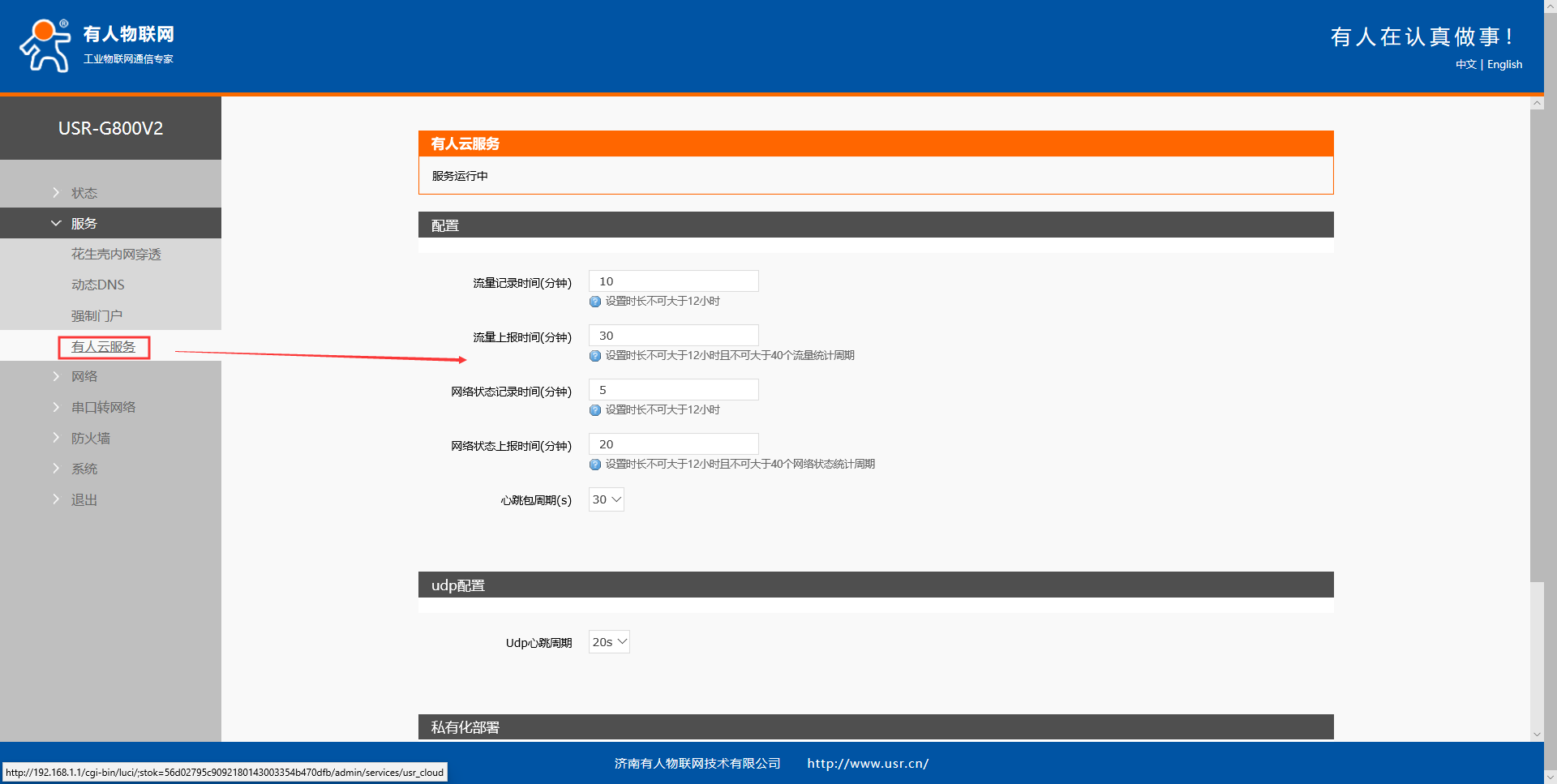
3、打开有人云平台,输入账号密码登录,若未注册可先注册。

4、进入有人云后点击云监测界面。
添加设备,点击设备管理中的添加设备,之后将设备SN和IMEI添加。在有人云云监测中添加时需要设备的MAC、IMEI、SN这些参数,参数都设备便签上可以查看,添加完成后点击下一步,确认添加

5、设备添加完成,重新上电或等待一会后云监测中设备上线,至此在有人云上添加设备完成

四、有人云功能
1、参数配置是对设备进行AT指令的配置。
在“云监测”的“设备列表”下,找到想要进行参数配置的设备,点击“更多”,选择“参数配置”
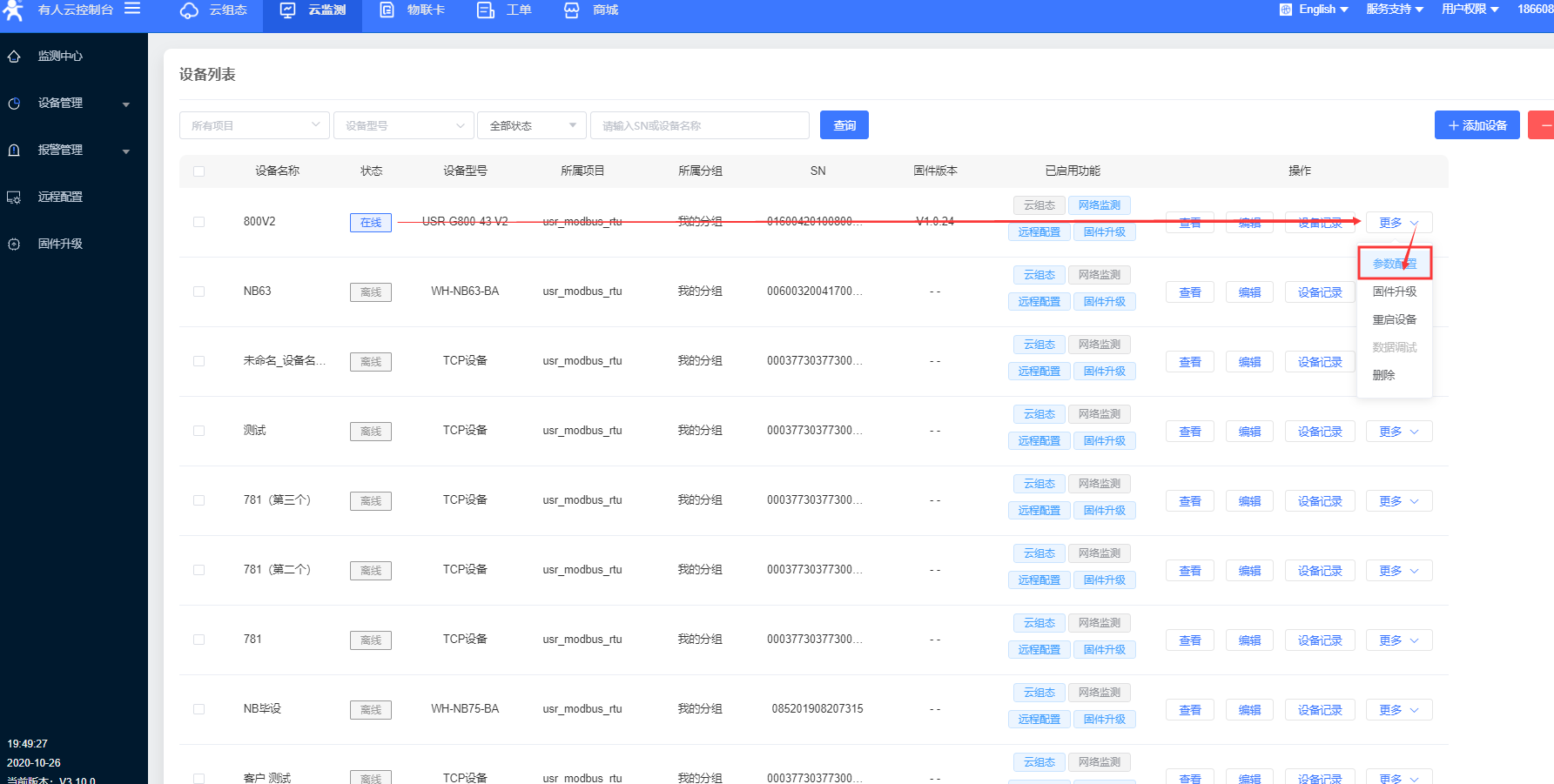
在参数配置界面,可以输入指令来进行配置设备的某些参数,或者读取设备的某些参数,并且参数的返回也会显示在平台上面

3、固件升级
有人云平台支持对路由器自身设备进行固件升级。注意:这里的固件升级不是给下端客户设备升级。
在“云监测”的“设备列表”下,找到想要进行固件升级的设备,点击“更多”,选择“固件升级
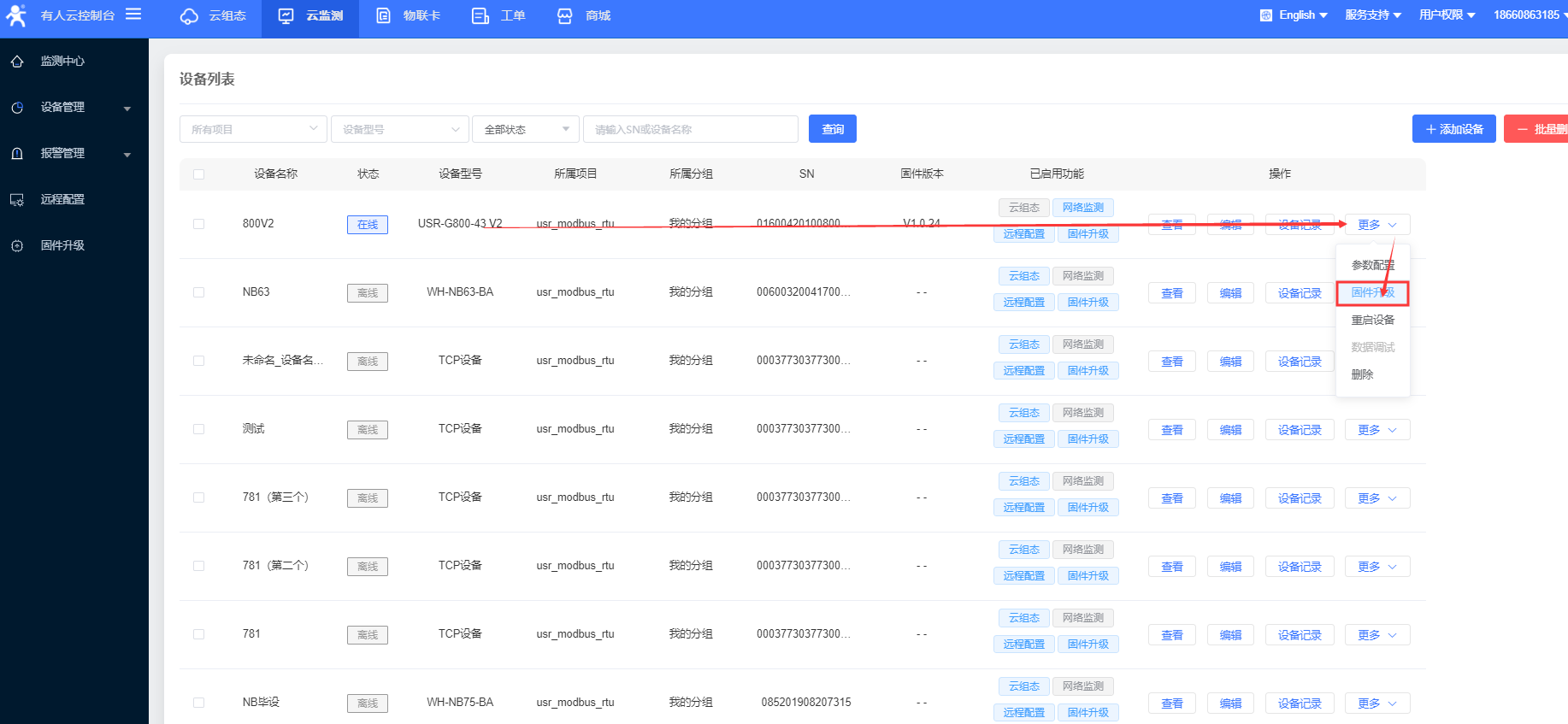
也可以在在“云监测”的“固件升级”下,点击“添加升级任务”。
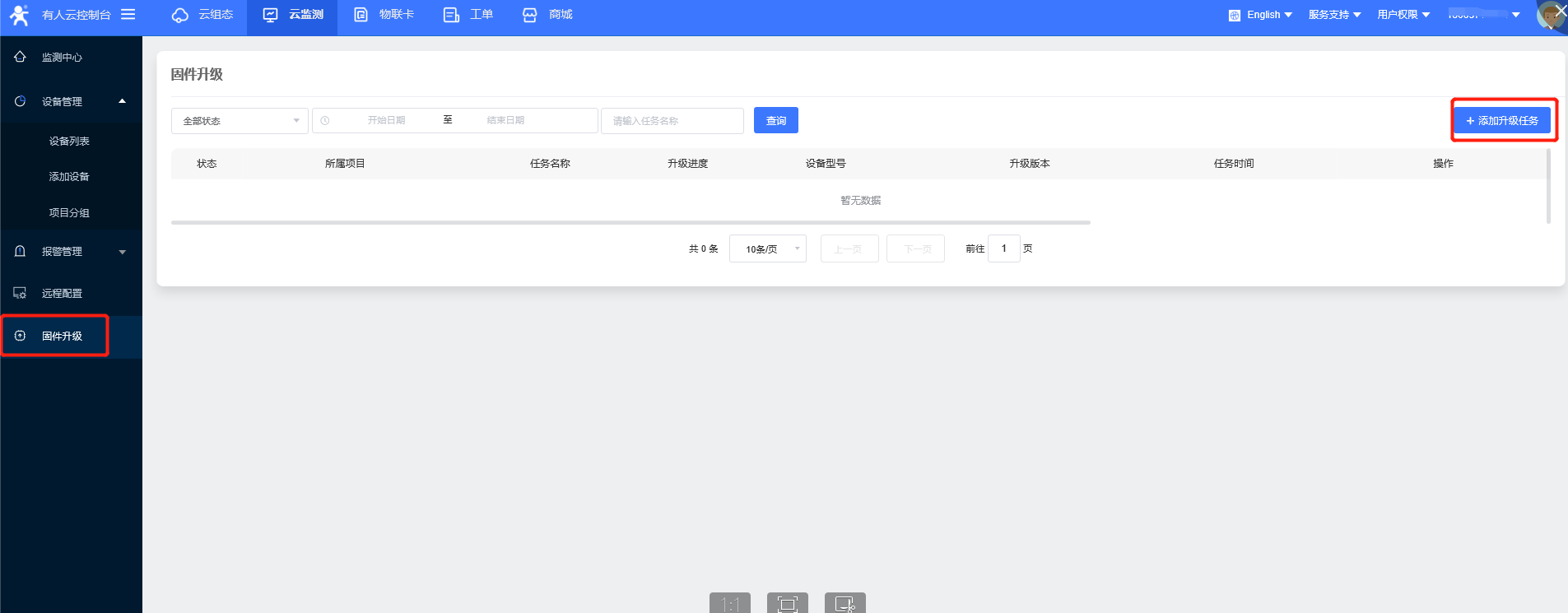
填写上本次固件升级的“任务名称”,选择“固件升级版本”,填写“任务时间”,点击“确认”后进行下一步
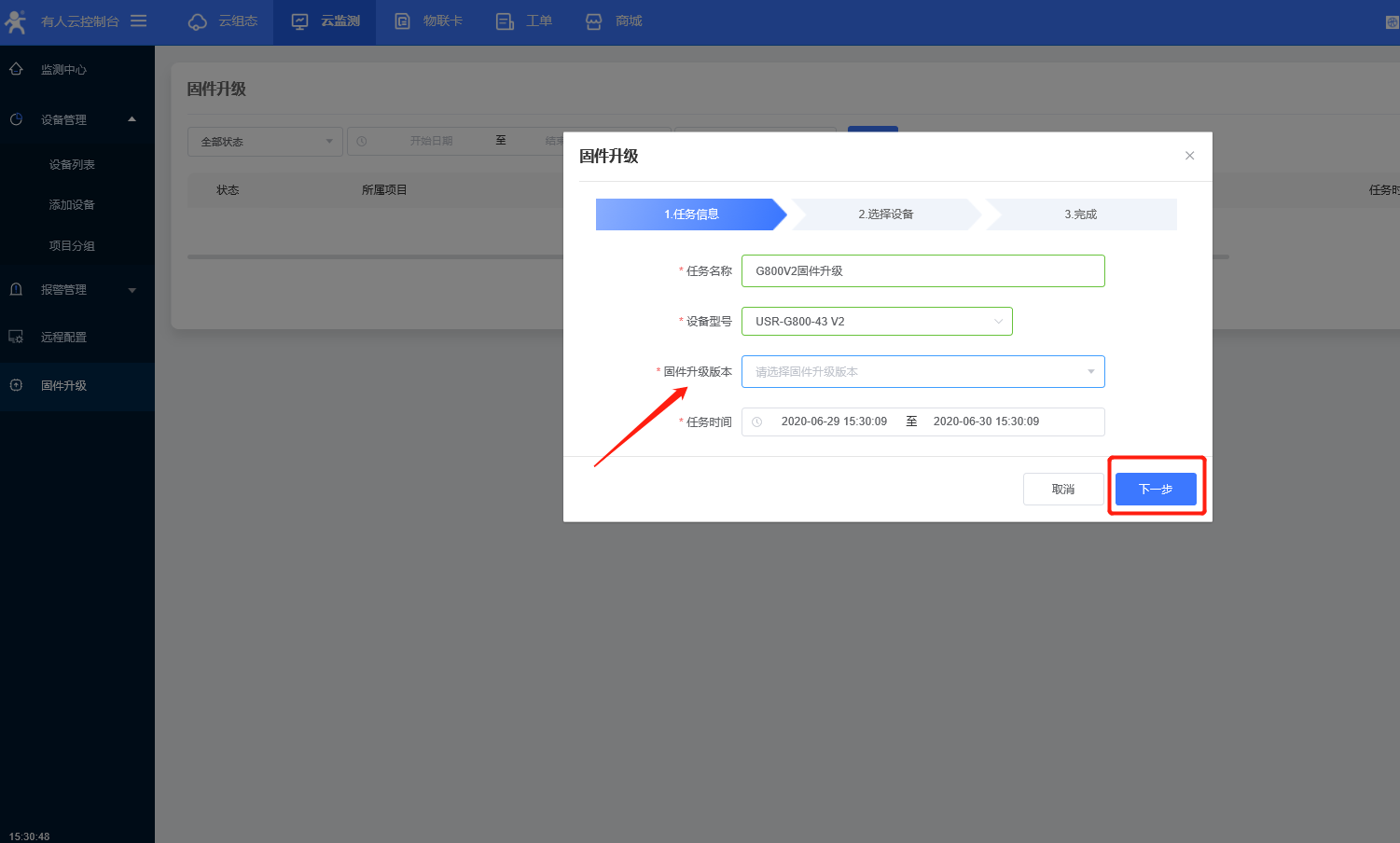
在“升级详情”里面查看当前固件升级进度,并且可以在“查看日志”里面查看详细信息。
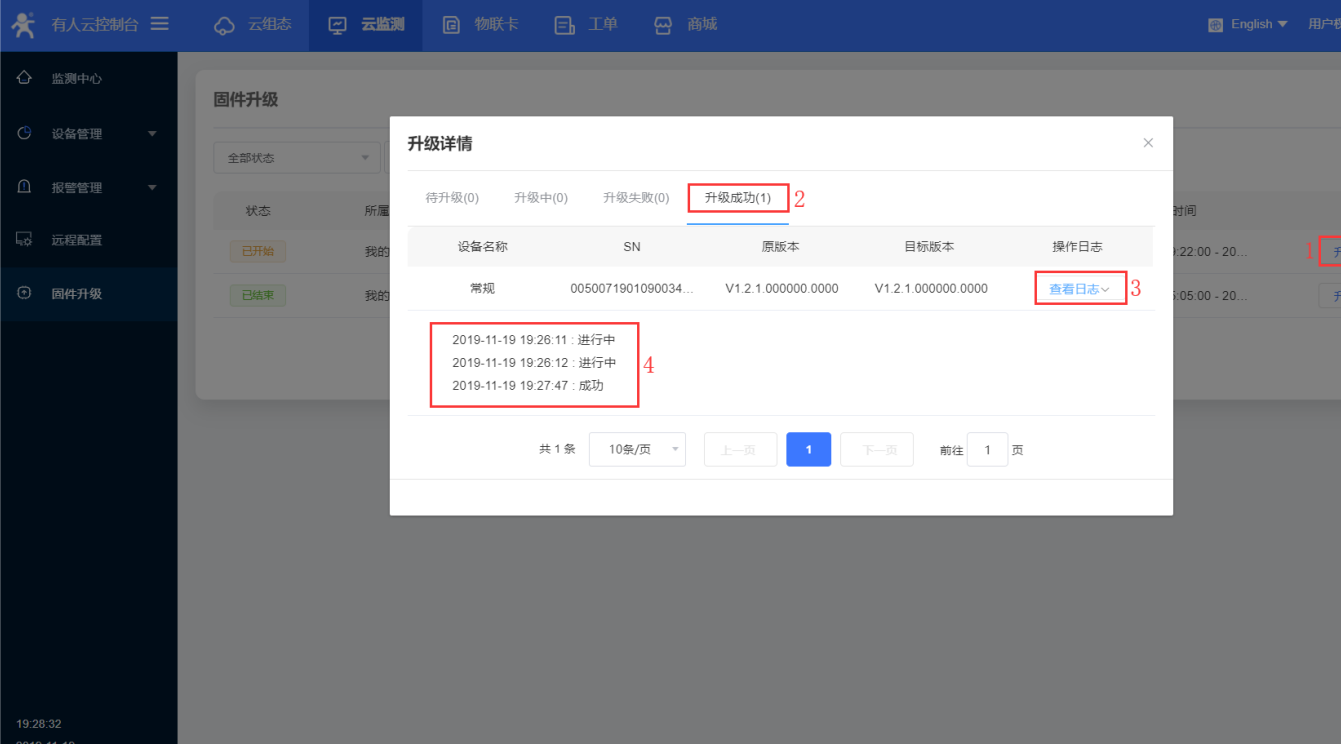
4、设备记录
设备记录主要是记录设备运行期间的状况,包括配置记录、升级记录、信号曲线等。
在“云监测”的“设备列表”下,找到相应设备,点击“设备记录”,页面会显示当前设备历史信息
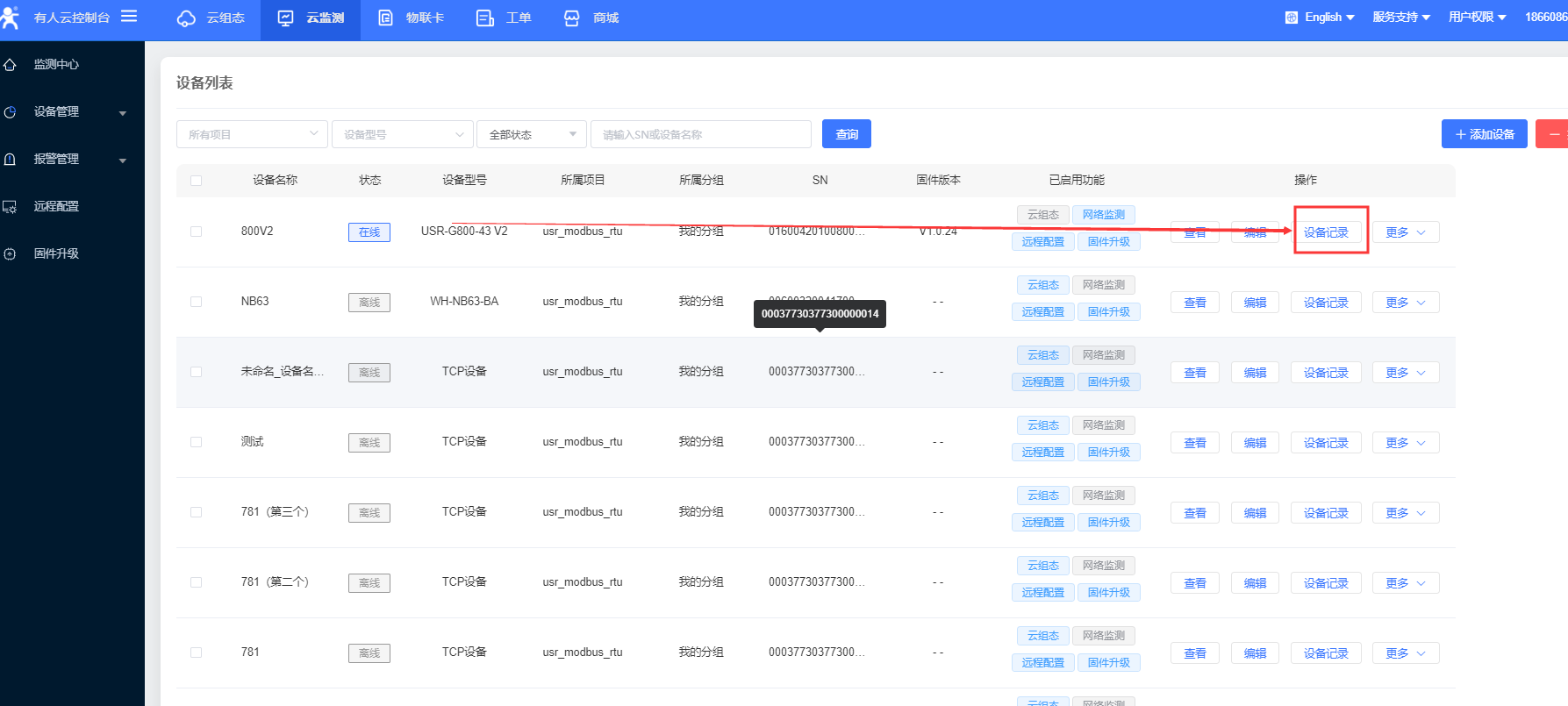
在“设备监测”一栏可以看到设备某个时间段的流量曲线、信号曲线

在“报警记录”一栏可以看到设备某个时间段的报警记录,需先在设置报警参数才会有报警记录,比如频繁下线告警、信号强度过弱报警
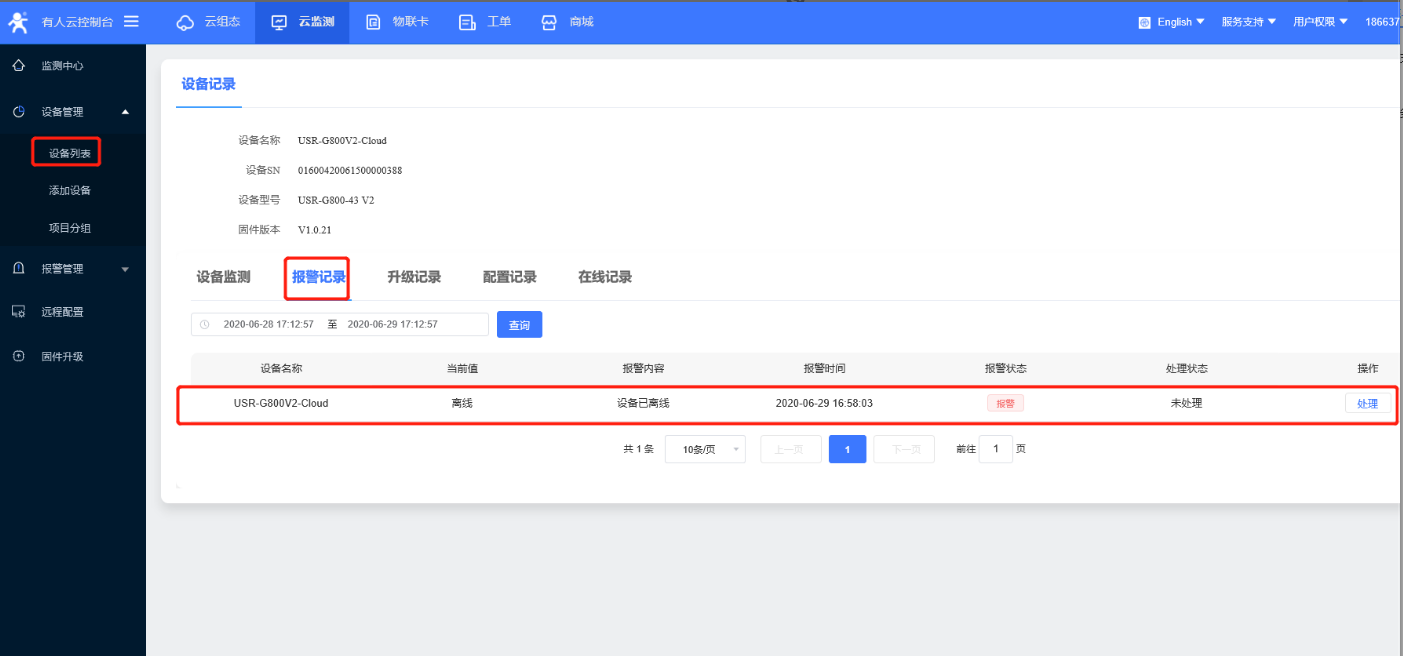
在“升级记录”一栏可以看到设备在某个时间段有没有进行过固件升级。由于当前设备没有进行过升级,所以没有记录

在“配置记录”一栏可以看到设备在某个时间段的远程配置任务的执行情况
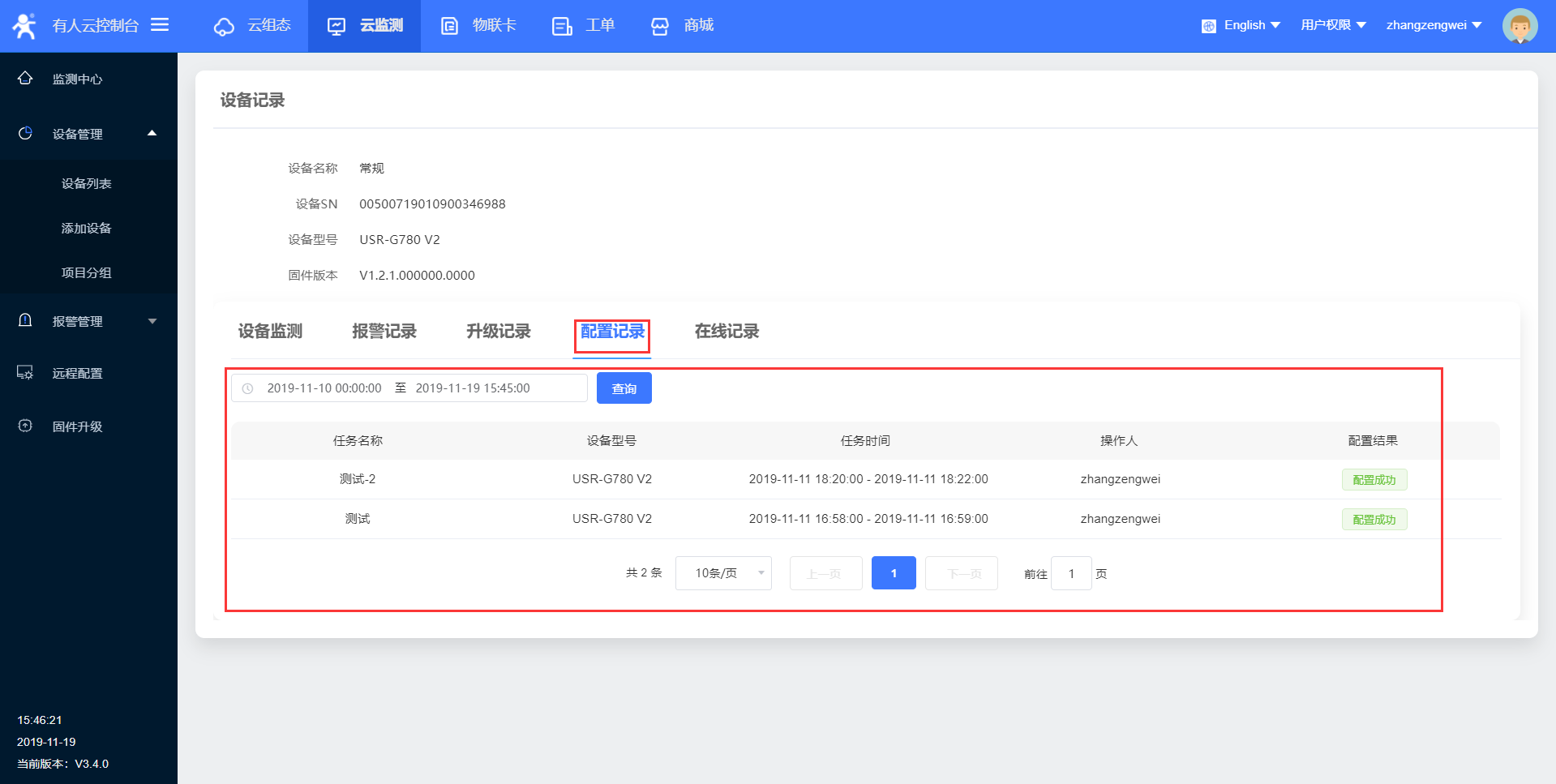
在“配置记录”一栏可以看到设备在某个时间段的远程配置任务的执行情况
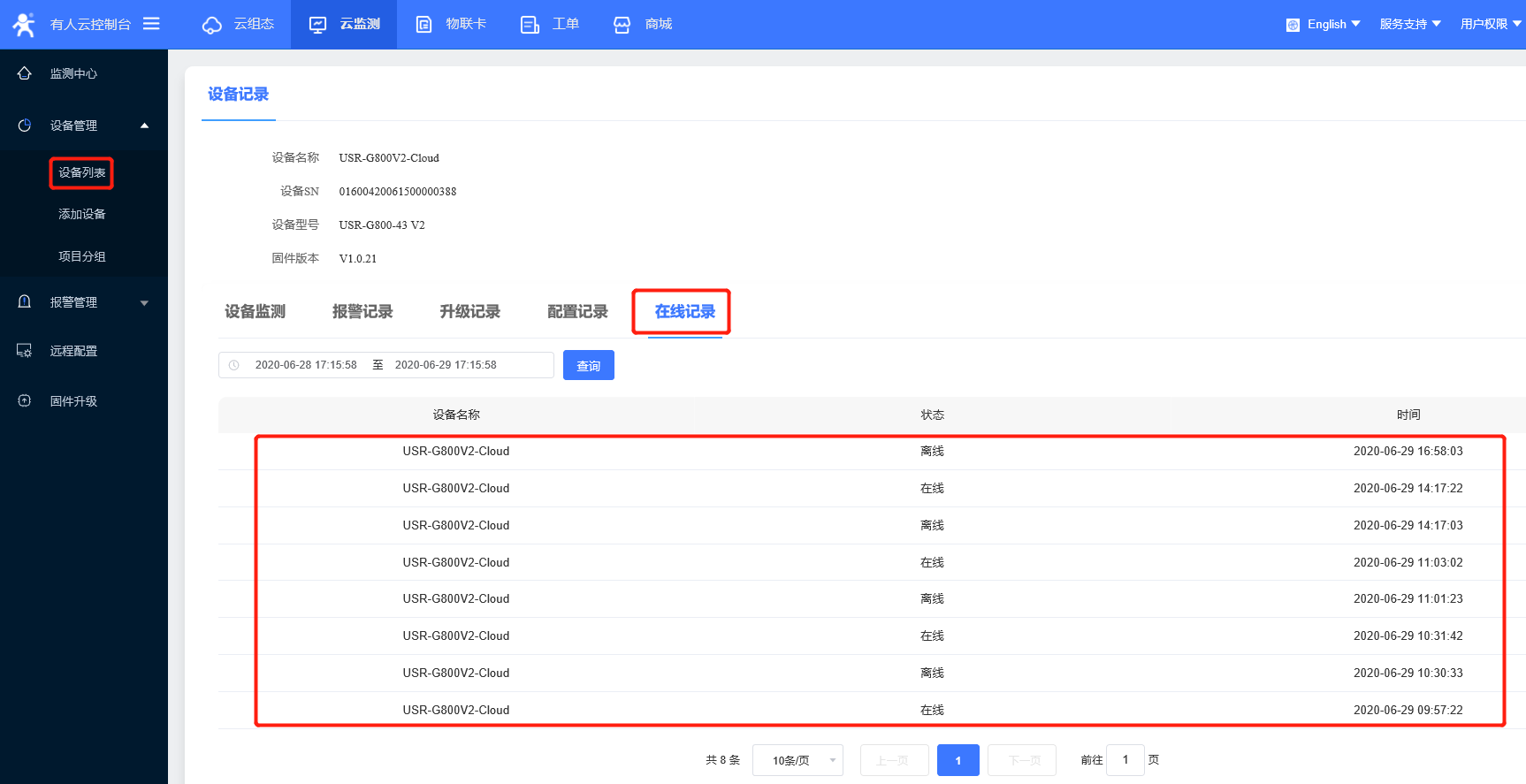
5、有人云功能不止列出的这些,具体可以看一下有人云版说明手册 有详细的说明























